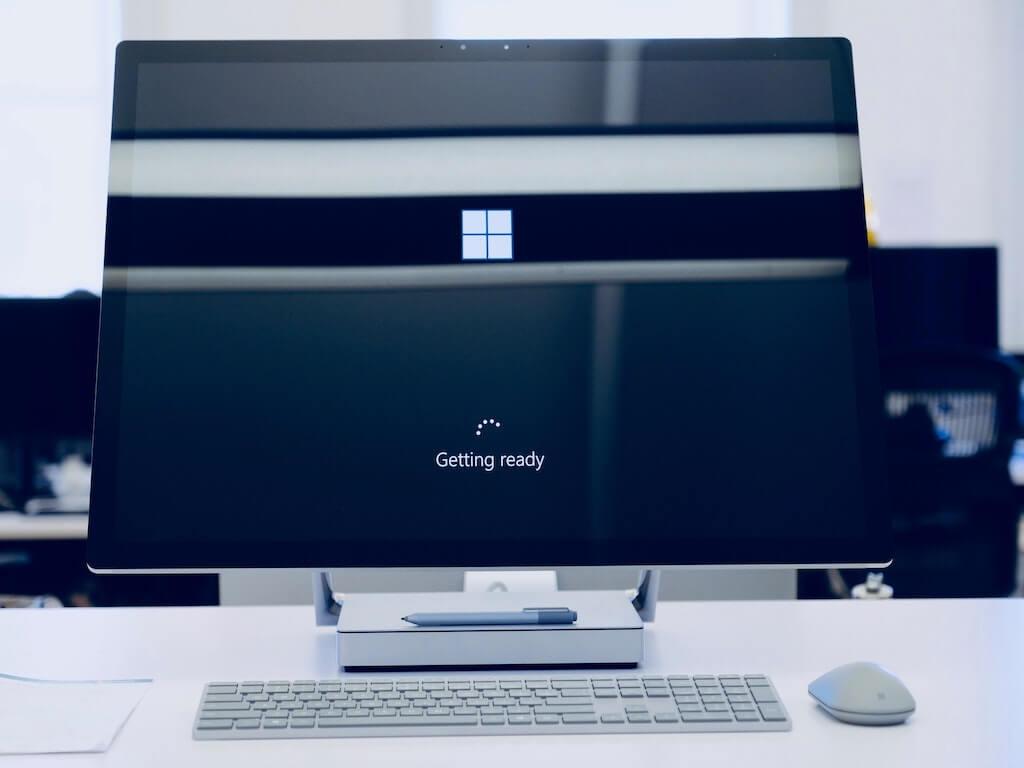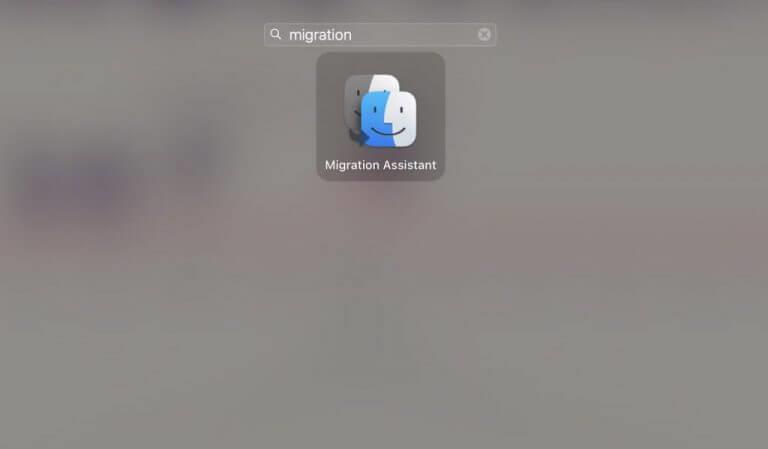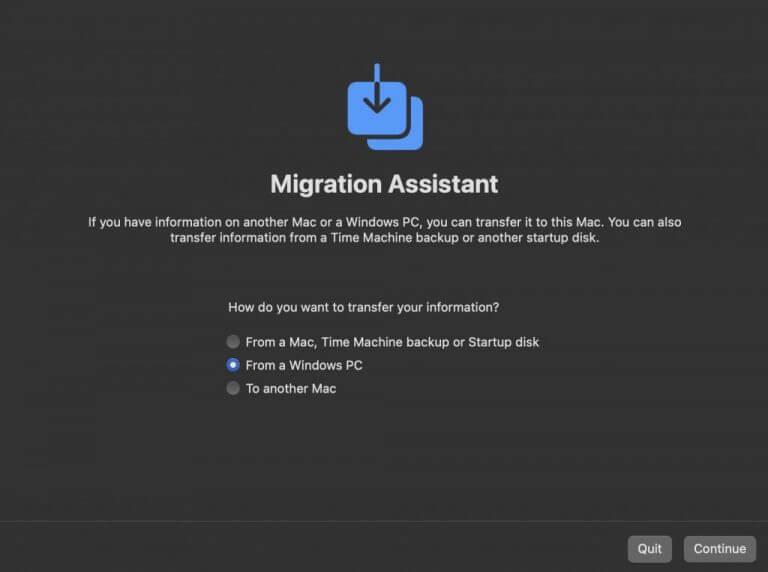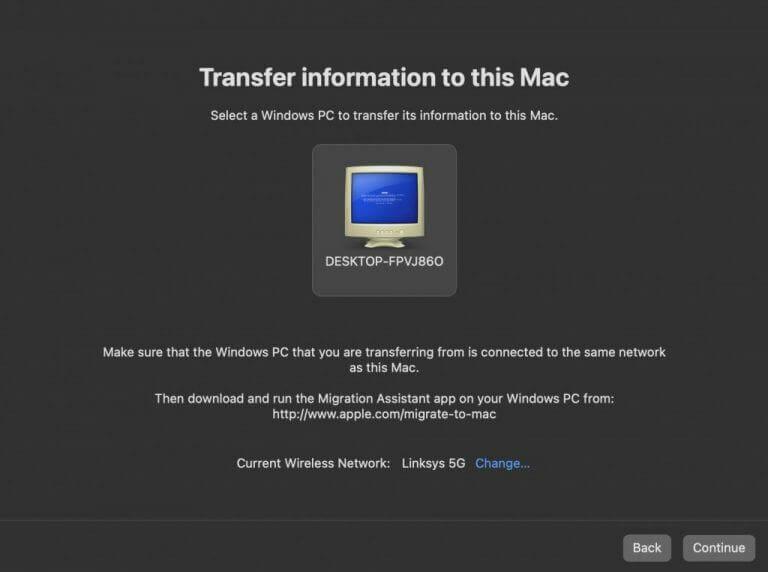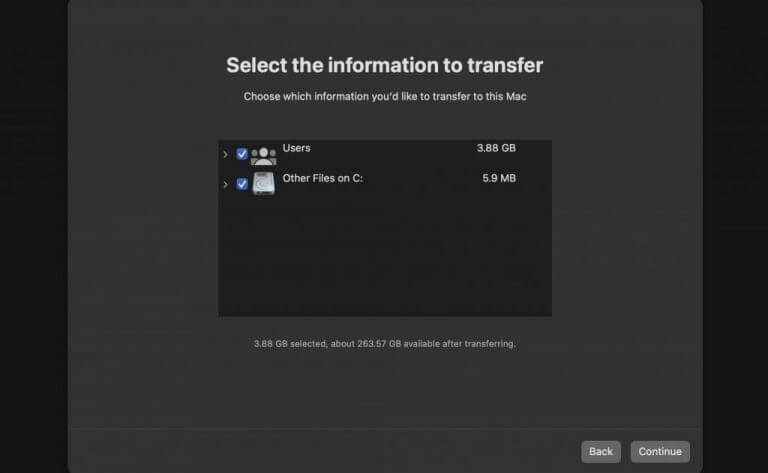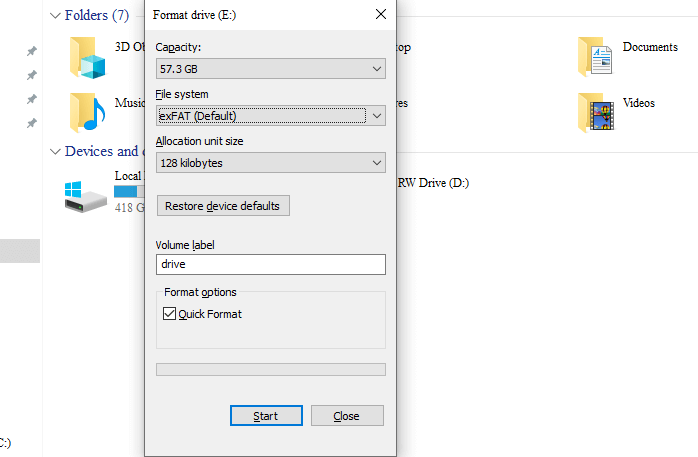Vill du överföra dina Windows-filer till din Mac? Oroa dig inte, även om processen inte precis är något du kan ha stött på som en långvarig Windows-användare, är det inte heller något helt nytt eller komplext.
Det finns två breda sätt att flytta dina filer från PC till Mac. I den här artikeln har vi försökt förklara båda sätten och hjälpa dig att överföra dina Windows-filer till Mac i så tydliga ordalag som möjligt. Så låt oss börja med den första metoden…
1. Windows Migration Assistant
Windows Migration Assistant är ett gratisverktyg från Apple, designat speciellt för att hjälpa dig att överföra dina filer från din PC till Mac. Baserat på versionen av din Mac har du fem olika versioner av Migration Assistant att välja mellan:
- Windows Migration Assistant för macOS Monterey
- Windows Migration Assistant för macOS Big Sur
- Windows Migration Assistant för macOS Mojave och macOS Catalina
- Windows Migration Assistant för macOS Sierra och High Sierra
- Windows Migration Assistant för OS X El Capitan eller tidigare
Ladda först ner lämplig version av Migration Assistant till din Windows-dator och följ sedan stegen för att flytta dina Windows-filer till Mac:
- Gå till Start meny sökfältet, skriv in ”migreringsassistent” och välj den bästa matchningen.
- Migrationsassistenten kommer att lanseras. Du kommer då att bli ombedd att stänga av automatiska uppdateringar, som annars skulle avbryta oss när vi överför våra Windows-filer till Mac.
- Klicka på när du är redo Fortsätta.
Du får då en ny dialogruta som ber dig att ansluta din Mac till Windows-datorn.
Starta nu din Mac och starta Migrationsassistent i det. Gå bara till startfältet, skriv in ”migreringsassistent” och klicka på Bästa matchningen.
Du kommer då att få frågan om hur du vill överföra dina filer. Därifrån klickar du på alternativknappen ”Från en Windows PC”, som anger tonen om hur du tänker överföra dina Windows-filer till en Mac.Klicka sedan på Fortsätta.
Välj nu ikonen som representerar din Windows 10 eller Windows 11 och klicka på Fortsätta. Gå tillbaka till ditt Windows och leta efter lösenordet och klicka på Fortsätta.
Gå nu tillbaka till din Mac, som kommer att börja skanna alla filer på din Windows-dator. När skanningen är klar väljer du de filer du vill flytta från din PC till din Mac. Klicka på Fortsätta om igen.
Filöverföringen från PC till Mac börjar. Denna överföring kan ta ett tag, beroende på antalet filer du flyttar från din PC till Mac. Så luta dig tillbaka och koppla av, eller kanske läs något medan överföringen slutförs.
Relaterad:Hur man överför dina Windows-filer från Bluetooth
2. Använd ett USB-minne
Det äldsta tricket i boken, ett USB-minne är det bästa sättet att flytta runt filer från en dator till en annan. För att överföra dina filer från Windows till Mac måste du göra ytterligare en sak.
Så när du kopplar in din USB-enhet i Windows, formatera inställningarna till exFAT-filformat – detta för att säkerställa att din USB är kompatibel med båda operativsystemen.
När du är klar med formateringen kopierar du dina filer från Windows till din USB. Du kan sedan ansluta USB till din Mac och enkelt flytta runt dina filer.
Överföra filer från Windows till Mac
Och dessa avslutar de enklaste tillgängliga metoderna för att flytta dina Windows-filer till Mac. Förhoppningsvis gjorde en av metoderna som anges ovan susen för dig, och du överförde framgångsrikt dina Windows-filer till Mac.
FAQ
Hur flyttar jag en Windows 10-licens till en annan dator?
För att flytta en fullständig Windows 10-licens, eller den kostnadsfria uppgraderingen från en återförsäljarversion av Windows 7 eller 8.1, kan licensen inte längre användas aktivt på en PC. Windows 10 har inget avaktiveringsalternativ. Istället har du två val: Avinstallera produktnyckeln – det här är närmast att inaktivera Windows-licensen.
Hur överför jag Windows 10 till ett USB-minne?
Det finns några sätt att överföra Windows 10 till ett USB-minne.Du kan antingen skapa en ISO-fil som du kan överföra till enheten eller behålla en systemavbildning på den. För att göra saker enklare kan du använda ett verktyg som AOMEI Backupper och följa stegen ovan för att säkerhetskopiera Windows-enheten.
Hur överför jag Windows 10 från ISO till Windows 10?
1. Montera ISO-filen och anslut en certifierad USB-enhet till din Windows 10-dator. 2. Klicka på Windows-knappen och gå till Kontrollpanelen > Windows To Go. 3. I fönstret Skapa en Windows To Go-arbetsyta väljer du den certifierade USB-enhet som du vill överföra Windows 10 till och klickar på ”Nästa”. 4.
Hur överför man filer från en Windows 10-dator till en annan?
Du kan också överföra filer och inställningar från en Windows 10-dator till en annan med hjälp av molnlagring. Några av de bästa leverantörerna av molnlagringstjänster inkluderar Dropbox, Google Drive och Microsoft OneDrive, som du kan använda för att skicka och ladda ner filer.
Hur överför jag allt från gammal dator till ny dator?
Om du vill överföra allt från gammal PC till ny PC kan du använda MiniTool Partition Wizard för att kopiera hela partitionen eller hårddiskinnehållet till en ny PC. Hur överför jag filer från min gamla dator till min nya dator Windows 10?
Hur överför jag filer från Windows 7 till Windows 10?
Du kan använda en extern lagringsenhet som en USB-enhet, SD-kort eller extern hårddisk för att hjälpa dig att flytta alla dina favoritfiler från en Windows 7-dator och till en Windows 10-dator. Aktivera säkerhetskopiering av PC-mappar för att automatiskt säkerhetskopiera och synkronisera mapparna Skrivbord, Dokument och Bilder till OneDrive.
Hur flyttar man filer från en dator till en annan Windows 10?
Flytta dina filer till en ny Windows 10-dator med en extern lagringsenhet Om du flyttar till en ny dator kan du ta med dig dina filer med hjälp av en extern lagringsenhet som en USB-enhet, SD-kort eller extern hårddisk kör. Först kopierar du dina filer till din enhet och sedan överför du dem till din nya dator.
Hur överför jag filer från en extern hårddisk till en annan?
Anslut din externa lagringsenhet till din nya Windows 10-dator. Välj File Explorer från aktivitetsfältet. I den vänstra guiden väljer du Den här datorn. Leta reda på den externa enheten och dubbelklicka på motsvarande ikon. Leta reda på mappen där dina filer är sparade och dubbelklicka sedan på mappens ikon.
Kan jag bränna en ISO-fil till skiva i Windows 10?
Om du har CD- eller DVD-säkerhetskopior i ISO-filformatet som du behöver bränna till skiva är det enkelt att göra det i Windows 10. Vi visar dig hur. Vad är en ISO-fil? Enkelt uttryckt är en ISO en fil som innehåller en exakt kopia av hela innehållet på en optisk skiva.
Hur konverterar man en mapp till ISO på Windows 10?
AnyToISO freeware-verktyg är tillgängligt för Windows 10 som enkelt kan konvertera valfri mapp eller fil till ISO. När den är installerad visas ett fönster. Det finns 3 alternativ: Du kan extrahera alla filer från zip- eller arkivmappen. Du kan skapa en ISO-bild av vilken fil eller mapp som helst.
Hur laddar man ner Windows 10 ISO från Microsoft Tech Bench?
– En ISO-fil från Microsoft Tech Bench använder sources\install.wim 2. Ladda ner Windows 10 ISO med Media Creation Tool – En ISO-fil från Media Creation Tool (MCT) använder sources\install.esd som är en komprimerad version av installationen. wim Jag har varken install.wim eller install.esd .